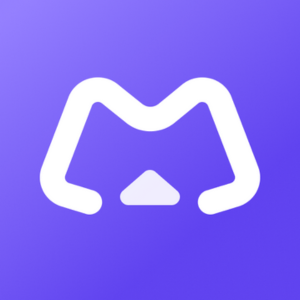1. מה זה AnyMiro?
AnyMiro הוא כלי שיקוף מסך שפותח על ידי iMobie Inc. הוא מאפשר למשתמשים לשקף את המסך של המכשירים הניידים שלהם, כגון טלפונים וטאבלטים, אל המחשב שלהם. תוכנה זו מתוכננת לספק חוויה יציבה, חלקה וללא פיגור לשיקוף מסך, המאפשרת למשתמשים לשתף את תוכן המסך הנייד שלהם, כגון משחקיות, עבודה יצירתית ועוד, עם הקהל שלהם בפלטפורמות כמו OBS Studio, Twitch, יוטיוב ואחרים.
2. צילומי מסך של AnyMiro
3. תכונות AnyMiro
שיקוף באיכות גבוהה: AnyMiro מתיימרת להציע שיקוף מסך באיכות גבוהה עם נחישות של עד 4K, מה שמבטיח שהוויזואליה דינמית ומפורטת.
חוויה אורקולית: המכשיר שואף לשפר את החוויה האודיו-ויזואלית על ידי שיקוף לא רק את המסך אלא גם את האודיו על המסך, כגון פסקולים של משחקים, מה שהופך אותו למתאים להזרמה חיה ויצירת תוכן.
משחק חלק: AnyMiro מפורסמת כמספקת חוויה נטולת פיגור למשחקים, המאפשרת ללקוחות לשקף את המשחקים האהובים עליהם ולהזרים אותם לקהל שלהם ללא הפרעות או עיכובים.
הזרמת תוכן יצירתי: תוכנת המחשב מקודמת בנוסף ככלי לאמנים ויוצרי תוכן להציג את עבודתם באיכות גבוהה, המאפשרת להם לשקף סקיצות, מעברי צבע ורכיבים חזותיים אחרים בצורה מדויקת.
4. כיצד להשתמש ב-AnyMiro?
שלב 1: הורד והתקן
הורד את AnyMiro.
התקן אותו במחשב Windows או Mac שלך.
שלב 2: היכנס/צור חשבון
היכנס יחד עם ה-iMobie ID או חשבון Google שלך.
אם אין מזהה iMobie, צור אחד דרך סמל האווטאר.
שלב 3: שיקוף מכשיר iOS
חבר את האייפון/אייפד למחשב.
הפעל את AnyMiro, סידור הגדרות.
לחץ על "מראה" כדי להתחיל בשיקוף מסך של iOS.
שלב 4: שיקוף מכשיר אנדרואיד
חבר את אנדרואיד למחשב באמצעות USB או Wi-Fi.
הפעל את AnyMiro, סידור הגדרות.
לחץ על "מראה" כדי להתחיל בשיקוף מסך אנדרואיד.
שלב 5: שדרג ל-Pro (אופציונלי)
היכנס עם iMobie ID.
לחץ על "שדרג ל-Pro" ופעל לפי ההוראות.
שלב 6: הגדרות
גש להגדרות דרך הלחצן "הגדרות".
קבעו העדפות, חפשו שדרוגים, עברו למדריכים.
זה מרוכז ישירות על אופן השימוש ב-AnyMiro לשיקוף מסך.
5. מפרט טכני של AnyMiro
מפרט טכני |
דרישות |
מערכת ההפעלה של Windows |
11, 10, 8, 7 (32 סיביות ו-64 סיביות) |
MacOS |
Ventura, Monterey, Big Sur, Catalina, Mojave, High Sierra |
iOS |
16, 15, 14, 13, 12, 11 |
iPadOS |
16, 15, 14, 13 |
גרסת אנדרואיד |
5.0 ומעלה |
פתרון הבעיה |
מסך 1024×768 ומעלה |
מעבד |
Pentium IV 2.4 GHz ומעלה |
RAM |
512MB זיכרון מערכת |
כרטיס תצוגה |
גרפיקה תלת מימדית מואצת - 64MB RAM |
כרטיס קול |
כרטיס קול תואם Windows |
דיסק קשיח |
שטח כונן קשיח של 500 MB |
אחרים (אנדרואיד) |
מנהל התקן USB ומנהל התקן ADB |
6. תמחור AnyMiro
גִרְסָה |
מאפיינים |
מחיר |
חינם |
חיבור Wi-Fi ו-USB, עם סימן מים, זמן שיקוף יומי מקסימלי של 40 דקות, תומך בכלי סטרימינג חי פופולריים |
$0 |
מִקצוֹעָן |
פתח את כל התכונות של AnyMiro, ללא סימן מים, שיקוף באיכות 4K, ללא הגבלת זמן לשיקוף מסך, מכשירים ניידים ללא הגבלה/5 מחשבים |
$6.66 לחודש, מחויב רבעוני ב-$19.99 ($39.99), אפשרויות שנתיות זמינות |
7. חלופות AnyMiro
ApowerMirror
כלי שיקוף מסך גמיש התומך הן במכשירי אנדרואיד והן במכשירי iOS. הוא מציע שיקוף מסך בזמן אמת, הזרמת אודיו ויכולת לשלוט במכשיר הנייד מהמחשב.
TeamViewer
למרות שידוע בעיקר בגישה לשולחן עבודה מרחוק, TeamViewer מספק גם שיתוף מסך והדגשות שיקוף מהנייד לשולחן העבודה. זה נמצא בשימוש נרחב הן למטרות אישיות והן למטרות עסקיות.
AirServer
תוכנה זו הופכת את המחשב שלך למקלט AirPlay, Google Cast ו-Miracast, ומאפשרת לך לשקף את מסך המכשיר הנייד למחשב שלך באופן אלחוטי.
8. AnyMiro ביקורות
דירוג כולל: 4.7/5
מתיו בייקר (מאתר iMobie):
AnyMiro הוא כלי מדהים למי שרוצה לשקף את הטלפון או הטאבלט שלו למחשב. החיבור יציב וחלק. אני גם אוהב את העובדה שהוא תואם הן למכשירי אנדרואיד והן למכשירי iOS. בינתיים הכל טוב.
סמנתה קים (מאתר iMobie):
AnyMiro הוא כלי מראה המסך הטוב ביותר שאי פעם השתמשתי בו. הממשק ידידותי למשתמש וההגדרה קלה, אפילו למי שאינו מתמצא בטכנולוגיה. השיקוף עצמו הוא חלק והאיכות יוצאת מן הכלל.
וויליאם דייויס (מאתר iMobie):
הייתי סקפטי לגבי השימוש בכלי מראה מסך בהתחלה, אבל AnyMiro עלה על הציפיות שלי. זה יציב ואמין, והחיבור חזק באופן עקבי. גם המסך ואיכות הסאונד מצוינים. אני מתרשם!
חלק מהקישורים עשויים להיות קישורים שותפים, מה שאומר שאנו עשויים להרוויח עמלה ללא עלות נוספת עבורך. בדוק שלנו כתב ויתור .